Comment récupérer données Android ? Voici la solution complète
Cela nous est tous arrivé : on appuie sur une touche de notre smartphone ou tablette Android involontairement, et tout d’un coup, tous nos fichiers ont disparu ! Heureusement, la récupération des données Android effacées par inadvertance est tout à fait possible, par exemple à l’aide d’un logiciel. Avec les quelques astuces que nous vous présentons dans cet article, vous serez capable de récupérer n’importe quelles données effacées Android, quel que soit leur endroit de stockage initial (carte SD ou mémoire interne). Voici comment faire.
- Partie 1. Récupérer les données effacées Android avec root
- Partie 2. Récupérer les données carte SD Android sans root
- Partie 3. Astuces à savoir concernant la récupération de données Android
1. Récupérer données effacées Android avec root
Le logiciel UltData for Android de Tenorshare permet de restaurer des données Android de la mémoire interne. Ce logiciel s’avère très pratique lorsque vous avez perdu des données, quelles qu’elles soient puisque presque tous les types de données sont pris en charge : vidéos, audio, contacts, SMS et historiques d’appel, fichiers téléchargés, etc. Ce logiciel de récupération de données Android est en plus compatible avec presque tous les appareils Android, qu’il s’agisse d’une tablette ou d’un smartphone, quelle que soit la marque (Samsung, LG, Motorola, HTC, Wiko, etc.).
Note : Le logiciel va alors récupérer les données depuis le stockage interne de votre système Android.
Pour cela, il vous suffit de suivre les étapes suivantes :
Étape 1 Installez UltData for Android et lancez le logiciel.
Étape 2 Connectez votre appareil Android à votre PC avec le câble USB fourni à l’achat et attendez que le logiciel reconnaisse votre appareil.
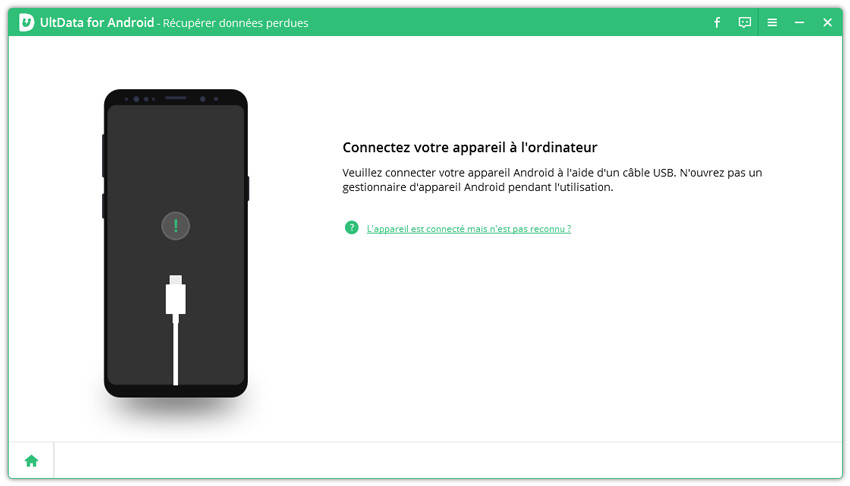
Étape 3 Assurez-vous que vous avez bien activé le débogage USB : ce mode vous permettra de faciliter la connexion entre votre appareil Android et votre ordinateur. Voici comment faire :
a. Si vous avez la version d’Android 2.3 ou antérieur :
- Rendez-vous dans les Paramètres > Applications > Développement, et cochez « Débogage USB ».
b. Si vous avez la version d’Android 3.0 à 4.1 :
- Rendez-vous dans les Paramètres > Options de développeurs, et cochez « Débogage USB ».
c. Si vous avez la version d’Android 4.2 ou ultérieures :
- Rendez-vous dans les Paramètres > À propos du téléphone >
- Tapez « Numéro de build » 7 fois jusqu’à ce qu’apparaisse le message « Vous êtes maintenant un développeur »,
- puis retournez dans les Paramètres > Option de développeurs, et cochez « Débogage USB ».
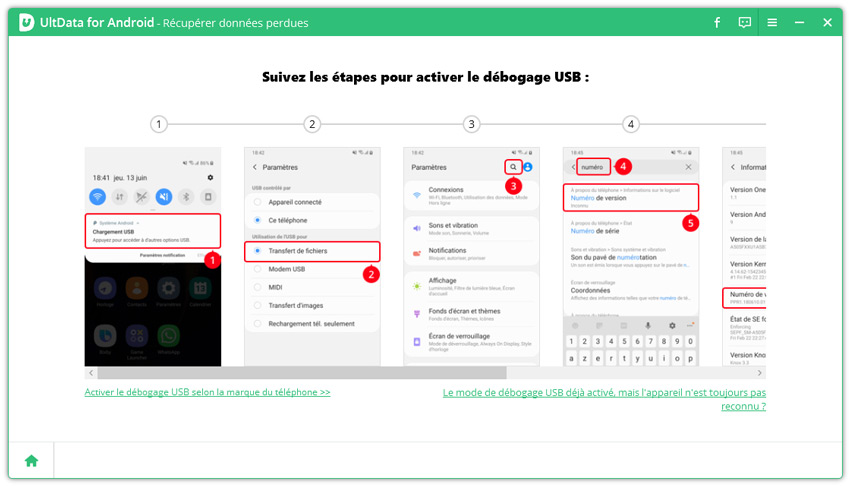
Étape 4 Suivez les instructions pour autoriser l'accès à votre apparei Android. Sélectionnez ensuite les types de fichiers que vous souhaitez récupérer : cette étape prend du temps mais vous pouvez la mettre en pause à tout moment.
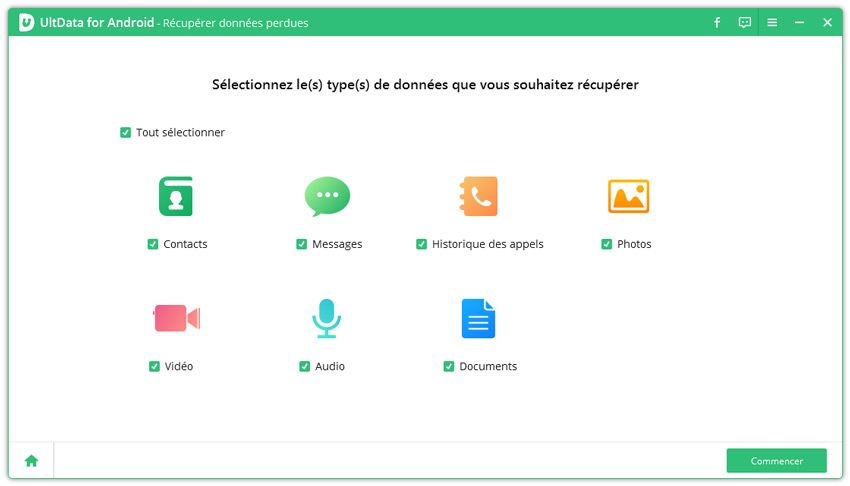
La liste des fichiers s’affiche ensuite : il vous suffit de sélectionner ceux que vous souhaitez récupérer. Enregistrez ces fichiers sur votre ordinateur (à un autre emplacement que celui où se trouvaient les fichiers avant l’effacement.
2. Récupérer données carte SD Android sans root
Si les données effacées étaient situées sur une carte SD et non sur votre appareil Android, rassurez-vous, UltData - Windows/Mac peut les récupérer, et ce, sans root. Il vous suffit de suivre les étapes suivantes :
Étape 1 Téléchargez et installez le programme et lancez-le.
Étape 2 Sélectionnez l’emplacement à analyser (la carte SD se trouve dans la section Disques durs externes ) ou scannez tout l’ordinateur si vous ne connaissez pas l’emplacement des données supprimées. Lancez l’analyse des données : cette étape prend du temps mais vous pouvez la mettre en pause à tout moment.
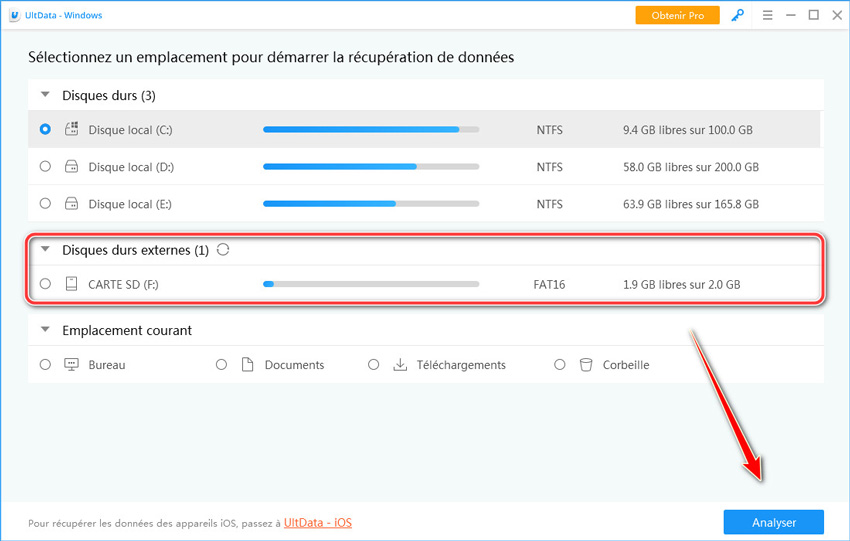
Étape 3 La liste des fichiers s’affiche ensuite : il vous suffit de sélectionner ceux que vous souhaitez récupérer. Vous pouvez utiliser la barre de recherche en haut à droite pour retrouver plus facilement vos fichiers.

3. Astuces concernant la récupération de données Android
Voici quelques astuces pour vous aider dans la récupération des données Android.
Comment éviter la suppression accidentelle des données Android ?
Si vous ne souhaitez pas en arriver jusque-là et devoir effectuer un root pour récupérer les données effacées par erreur de votre smartphone ou tablette Android, alors mieux vaut prendre des précautions pour éviter de les effacer par erreur.
La première précaution est de ne pas tout stocker sur un seul appareil Android, et au même emplacement. S'il s’agit de fichiers importants, alors pensez à faire des sauvegardes sur une autre carte SIM, ou encore sur votre ordinateur. Sinon, en un seul clic, vous risquez de tout perdre ! Avec des sauvegardes et en multipliant les emplacements, vous avez moins de chances de tout perdre d’un coup.
Notre deuxième conseil est d’utiliser les espaces de stockage disponibles en Cloud, comme Dropbox ou OneDrive. Vos fichiers seront ainsi sauvegardés sur des serveurs indépendants de vous et, à moins que vous ne supprimiez le contenu de votre espace de stockage, vous ne risquez pas de les effacer par mégarde.
À lire aussi : Corbeille Android - où se trouve la corbeille sur Android ?
Peut-on récupérer des données effacées Android avec un écran cassé ?
Nous vous avons expliqué comment récupérer des données effacées Android dans les 2 cas les plus classiques : la perte des données stockées sur la mémoire interne et sur la carte SD. Mais si vous avez perdu vos données suite à une chute de votre téléphone par exemple et que votre écran est cassé, est-il possible de récupérer vos données Android ?
Il y a deux cas de figure. Si votre écran répond et vous avez la possibilité de déverrouiller votre Android, alors il faudra suivre les étapes suivantes :
- Branchez votre appareil Android à votre ordinateur via un câble USB
- Déverrouillez votre appareil Android
- Rendez-vous dans les paramètres et activez l’option « Stockage de masse »
- Sur votre ordinateur, ouvrez d’une part l’explorateur de fichiers, dossier « Ce PC », et d’autre part le dossier correspondant à votre appareil Android
- Sélectionnez le dossier « Mémoire de stockage interne » (et non pas le dossier « Carte SD »)
- Copiez-collez le contenu des fichiers à récupérer sur votre PC, quel que soit le type de fichier à récupérer.
Dans le deuxième cas, si votre écran ne répond plus et que vous ne pouvez pas le déverrouiller, il faudra utiliser un logiciel dédié. Il vous suffira alors de brancher votre appareil à votre ordinateur, de lancer le logiciel, et de suivre les instructions affichées à l’écran.
Pour en savoir plus, consultez : Comment récupérer des fichiers du smartphone Android avec écran cassé
Comment récupérer les données de mon téléphone Android
Ces conseils et astuces devraient vous permettre de ne plus jamais perdre définitivement vos données Android. SMS, messages WhatsApp, historique d’appels, photos, vidéos, fichiers audio… Vous pouvez désormais récupérer n’importe quel type de fichier !
- Récupérer toutes les données sur votre smartphone ou tablette Android en toute sécurité.
- Récupérer des contacts Android, messages, photos, ainsi que bien d'autres fichiers.
- Récupérer des messages Whatsapp supprimés sur téléphone Android sans root.
- Logiciel intuitif et facile à utiliser, avec un taux de réussite de récupération élevé !
- Tenorshare 4uKey permet de supprimer le code d'accès au temps d'écran sans perte de données.
- Tenorshare New Release : iAnyGo - Changer la position GPS sur iPhone/iPad/Android en un seul clic.
- Tenorshare 4MeKey : Supprimer le verrouillage d'activation iCloud sans mot de passe/identifiant Apple. [Compatible avec iOS 16.7]

Tenorshare UltData pour Android
Meilleur Logiciel de Récupération de Données Android
Taux de Récupération de Données le Plus Élevé








